Как перевести страницу на русский язык в разных браузерах
Опубликованно 19.12.2018 01:20
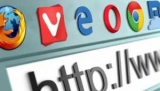
В поисках информации в Сети, пользователи могут бы на сайты, которые не имеют перевода на русский язык. В таких случаях, нужно либо обратиться за помощью в различные исполнители, которые не всегда могут перевести сразу всю страницы, или пользователь должен помнить школьные годы и запастись словарный запас.
Чтобы не столкнуться с проблемой в будущем, вы должны знать, как перевести страницу на русский в любом браузере. Для различных приложений, способы немного отличаются. Как перевести страницу на русский язык в «Хром»?
Различные браузеры позволяют пользователю множество функций, которые позволяют адаптировать его к вашим потребностям. Коллекция тем оформления и дополнительных модулей: все это позволяет облегчить работу в Сети. И тогда возникает вопрос: если это касается языковой барьер? И если да, то как переводить страницы в «Хром»?
Вы можете сделать это очень просто. Для начала вам необходимо запустить браузер, открыть страницу, которая содержит текст на любой иностранный язык. Для того, чтобы понять, как перевести страницу на русский язык, необходимо дождаться полной загрузки сайта. В верхней части окна отображается контекстное меню, которое предлагает перевести сайт на русский язык.
Браузер не сохраняет копий переведенных страниц, поэтому действие будет необходимо повторять каждый раз. Если после нажатия на значок «Перевод» ничего не случилось, надо обновить страницу. Затем повторить все шаги.
Если и это не помогло справиться с проблемой, как перевести страницу на русский язык, вы можете попробовать другой вариант. Для этого, на любой части веб-сайта, нажав правой кнопкой мыши или сенсорной панели. Из меню выберите «Перевести на русский». Установки по умолчанию перевод в «Хром»
Этот браузер позволяет перевести содержание страницы с текстом на любом языке. Для того, чтобы не беспокоиться о том, как перевести страницу на русский язык, вы можете установить эту функцию по умолчанию.
Для этого вам нужно открыть браузер и зайти в настройки. После заходим во вкладку «Другие». Из списка выбрать пункт «Языки». Затем, выберите параметр, отвечающий за автоматический перевод страниц с любого языка. Как переводить страницы в «Опере»
Этот браузер, в отличие от «Хрома», не оснащен функцией автоматического перевода веб-сайтов. Программа не имеет параметров, которые помогают справиться с тем, как перевести страницу на русский язык. Таким образом, для того, чтобы понять информацию из сайтов, вам необходимо скачать и установить расширение.
Для этого необходимо открыть программу и нажать на логотип «Opera» в левом верхнем углу. Меню, которое появляется, выберите «Расширения». А затем нажать на ссылку «Загрузить расширения».
После этого в новой вкладке откроется магазин «Оперы». Здесь вы можете скачать расширения, которые позволят настроить браузер на свой вкус. Тем не менее, необходимо найти приложение, которое может управлять, как перевести страницу в браузере.
Для этого в левой верхней части сайта вам нужно найти раздел «Другое» и нажать кнопку. Из выпадающего списка выберите «Перевод». После этого, пользователю будет представлен список различных исполнителей. Выбор стоит остановить на тех, которые получили многочисленные положительные отзывы. Затем необходимо нажать на расширение и нажмите на кнопку «Добавить». Дождаться загрузки и установки. После остается только следовать инструкции по расширением, которые помогут вам перевести любую страницу. Как перевести страницу в «Mozilla»
Так же, как в «Опере», браузер не поддерживает функцию автоматического перевода страниц. Для этого нужно скачать расширение магазина.
Чтобы установить программу, которая позволит переводить страницы, нажмите на значок настроек в браузере. Из выпавшего меню выбрать «add-ons». После будет вкладку настройки. В ней найти строку поиска и ввести необходимый запрос. Например, вы можете напечатать «перевод», «переводчик» и так далее.
Из предложенного списка необходимо выбрать дополнения, которые будут отвечать необходимым требованиям. Подтвердить установку и дождаться загрузки. После открытия программы и следить за исходные параметры. Эти расширения могут помочь вам перевести страницы с все языки. Перевод страниц «Яндекса»
Этот браузер, как Chrome, имеет встроенную функцию перевода страниц. Чтобы использовать его, не нужно идти в настройки или загрузить дополнительные файлы. Достаточно открыть страницу в иностранный язык и дождаться полной загрузки данных. Рядом с адресной строкой появится сообщение, которое предлагает перевести сайт на русский язык.
Если вы щелкните стрелку, указывающую вниз, вы можете выбрать дополнительные параметры, которые помогут перевести сайты не только с английским языком. Эти простые шаги помогут вам быстро и без проблем перевести любую страницу на знакомый русский язык. Автор: Osangel 12 Декабря 2018 Года 0 комментариев Показать: Новые Новые Популярные Новости
Выйти
:) ;) :( :p :] :o :D :-/ :-$ <3 ? Войти через социальные сети:
Аноним ? Вы действительно хотите удалить комментарий? Удалить ? Причина жалобы Нежелательная реклама или спам Материалы сексуального или порнографического Ненависти или наш список содержимого Оскорбления или угрозы Сообщить Сообщить Комментарий
Категория: Техника

